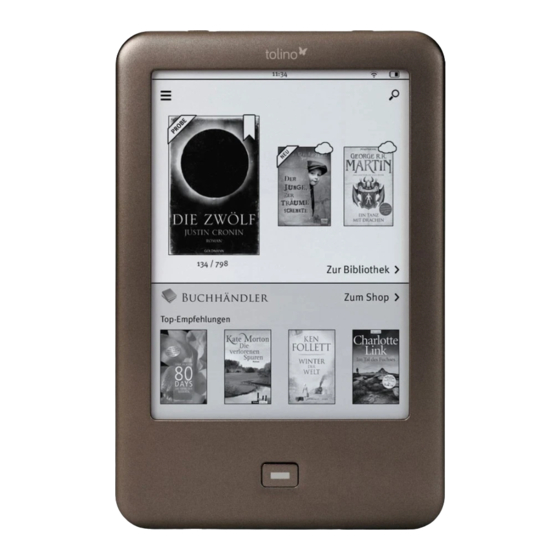
tolino Shine Benutzerhandbuch
Vorschau ausblenden
Andere Handbücher für Shine:
- Benutzerhandbuch (56 Seiten) ,
- Schnellstartanleitung (10 Seiten) ,
- Benutzerhandbuch (22 Seiten)
Inhaltszusammenfassung für tolino Shine
- Seite 1 Benutzerhandbuch tolino shine, vision, vision 2 eReader Softwareversion 1.5.2 tolino eReader Benutzerhandbuch...
-
Seite 2: Inhaltsverzeichnis
Inhalt Das ist Ihr tolino 02 Ihren tolino in Betrieb nehmen Aufladen Übersicht über die Bedienelemente Steuerung durch Finger-Tippen Umblättern durch Tippen auf Geräterückseite (geräteabhängig) Nutzung von WLAN Anmeldung an einem WLAN-Netzwerk Weitere WLAN-Netzwerke suchen Anmeldung über eine verschlüsselte Webseite... -
Seite 3: Lesen Sie Mit Ihrem Tolino
Zahlensperre einstellen Shop wechseln 07 Häufige Fragen (FAQ) Wie bediene ich den tolino eReader? Wie lade ich Books auf den tolino eReader? Wie lese ich eBooks mit dem tolino? Was sind die ersten Schritte zur Benutzung des tolino eReaders? Welchen Garantie-Anspruch habe ich mit dem... - Seite 4 Wie kann ich WLAN und HotSpots der Deutschen Telekom mit dem tolino eReader nutzen? Wie kann ich meine Bibliotheken mit der Bibliothek-Verknüpfung verbinden? Wie verwalte ich meine Geräte mit der Geräte-Verwaltung? 08 Impressum tolino eReader Benutzerhandbuch...
-
Seite 5: Das Ist Ihr Tolino
1. Das ist Ihr tolino eReader Der tolino eReader ist ein digitales Lesegerät, das Ihnen die neue Form des Lesens von eBooks, eZeitungen und eZeitschriften eröffnet. Durch das offene System können Sie eBooks von tolino Partnern sowie ePub- und PDF-Dateien mit und ohne DRM-Schutz lesen. -
Seite 6: Ihren Tolino In Betrieb Nehmen
2. Ihren tolino in Betrieb nehmen Aufladen Bitte laden Sie Ihren tolino eReader vor der ersten Benutzung vollständig auf. Verbinden Sie dazu den eReader und Ihren Computer mit dem mitgelieferten USB-Kabel. Bitte beachten Sie: Wenn Sie Ihren eReader am Computer aufladen und gleichzeitig darauf lesen möchten, müssen Sie vorher das tolino Datenträger-Symbol auswerfen. -
Seite 7: Übersicht Über Die Bedienelemente
Je nachdem, welchen tolino eReader Sie besitzen, drücken (tolino vision) oder schieben (tolino shine) Sie den Schalter, um ihn einzuschalten. Im eingeschalteten Zustand versetzt ihn ein erneu- tes kurzes Drücken (tolino vision) oder Ziehen (tolino shine) wieder in den Ruhezustand. Wenn Sie Ihren tolino eReader einige Zeit nicht benutzen, geht er automatisch in den Ruhezustand. - Seite 8 Auf der Unterseite des Gehäuses finden Sie weitere Bedienelemente. Dafür ist es je nach tolino Modell erforderlich, die Schutzklappe zu öffnen. Die Bedienelemente können je nach Ausführung Ihres tolino eReaders unterschiedlich angeordnet sein. d. Neustart (Reset-Funktion) Sollte Ihr tolino eReader einmal komplett „eingefroren“ sein und auf keine Eingabe mehr reagieren, erzwingen Sie durch Drücken des Reset-Buttons einen Neustart.
-
Seite 9: Steuerung Durch Finger-Tippen
(siehe auch Kapitel Umblättern in der Bibliothek). Auch für Linkshänder ist das optimal: Halten Sie den tolino eReader einfach in der linken Hand und machen Sie die gleichen Wischbewegungen mit dem Daumen um bequem vor- oder zurück- zublättern. -
Seite 10: Weitere Wlan-Netzwerke Suchen
Dialogfenster. Geben Sie hier ein gültiges Passwort ein. Nachdem Sie die Eingabe durch Tippen auf „Verbinden“ bestätigt haben, verbindet sich Ihr tolino eReader über das WLAN mit dem Internet. Weitere WLAN-Netzwerke suchen Durch Tippen auf das Synchronisieren-Symbol aktualisiert Ihr tolino eReader die Liste der draht- losen Netzwerke. -
Seite 11: Flugmodus (Deaktivierung Von Wlan)
Flugmodus (Deaktivierung von WLAN) Bitte schalten Sie das WLAN aus, um Ihren tolino eReader während eines Fluges zu verwenden. Übrigens verlängert ein ausgeschaltetes WLAN auch die Akkulaufzeit. tolino eReader Benutzerhandbuch... -
Seite 12: Ihren Tolino Anmelden
3. Ihren tolino anmelden Genießen Sie die digitale Welt des Lesens und melden Sie ein Kundenkonto für Ihren tolino eR- eader an. Mit einem Kundenkonto haben Sie Ihre digitale Bibliothek immer und überall dabei, Sie können eBooks auf Ihrem tolino eReader kaufen und sofort lesen sowie alle Inhalte kostenlos in der tolino Cloud sichern. -
Seite 13: Die Wichtigsten Funktionen Im Überblick
Überblick Startseite Die Startseite ist das Herzstück Ihres tolino eReaders. Von hier wählen Sie alle wichtigen Funk- tionen und Bereiche aus. Und egal, welche Einstellung oder Seite Sie geöffnet haben, durch das Drücken des Home-Buttons auf Ihrem tolino eReader gelangen Sie immer wieder hierher zurück. -
Seite 14: Symbole In Der Statusleiste
WLAN-Verbindung oder über wie viel Energie die Batterie Ihres eReaders noch verfügt. Um Ihren tolino eReader wieder vom Computer (Windows Vista, XP, 7 und 8) zu trennen, klicken Sie im Computer in der rechten unteren Ecke der Funktionsleiste auf „Hardware sicher entfernen“ und folgen dann den Anweisungen. -
Seite 15: Menü Und Suche Öffnen
Das Cloud-Symbol zeigt an, dass der Inhalt bereits gekauft oder in der Cloud gespeichert ist, aber noch nicht auf Ihren tolino eReader heruntergeladen wurde. Tippen Sie auf das Symbol, um das eBook oder den Text herunterzuladen und zu lesen (siehe auch Kapitel Die tolino Cloud nutzen). -
Seite 16: Sprache Wechseln
„Sprache/Language“ können Sie die Sprache Ihrer Wahl einstellen. Meine Bibliothek In Ihrer Bibliothek liegen alle Inhalte, die Sie gekauft oder Ihrem tolino über den Computer oder die Micro-SD-Karte hinzugefügt haben. Sie ist standardmäßig nach Aktualität (zuletzt gelesen bzw. hinzugefügt) und in der Kachelansicht sortiert. -
Seite 17: Das Menü In Der Bibliothek
Sortieren Sie Ihre Inhalte nach den Eigenschaften Aktualität (neue und zuletzt gelesene Texte zuerst), Titel, Autor und der Zeit, zu der die Titel auf Ihren tolino eReader geladen wurden („Zuletzt hinzugefügt“). Die angezeigten Titel werden automatisch nach dem jeweiligen Kriterium sortiert und dargestellt. -
Seite 18: Umblättern In Der Bibliothek
Ihres tolino eReaders angezeigt werden, stoßen Sie mit der Synchronisierung das Hin- zufügen der Titel in Ihre Bibliothek an. Diese Funktion setzt voraus, dass Ihr tolino eReader über WLAN mit dem Internet verbunden ist.Wenn Sie zum Beispiel kürzlich neue Titel gekauft haben, aber diese noch nicht in der Bibliothek Ihres tolino angezeigt werden, stoßen Sie mit der Sychro-... - Seite 19 Tippen Sie auf eine Sammlung, um diese zu öffnen. Es werden dann alle Inhalte angezeigt, die Sie dieser Sammlung hinzugefügt haben. Über das Stift-Symbol haben Sie die Möglichkeit, die Sammlung zu bearbeiten, also Inhalte hinzuzufügen oder zu entfernen, sie umzubenenneoder zu löschen. tolino eReader Benutzerhandbuch...
-
Seite 20: Bibliothek-Verknüpfung
Partnern kaufen und haben diese dann in Ihrer Bibliothek zur Verfügung. Voraussetzung ist, dass Sie die entsprechenden Bibliotheken vorher verknüpft haben. Öffnen Sie dazu das Menü auf der Startseite und wählen den Punkt „Meine Konten und tolino Cloud“ aus. Anschließend gehen Sie auf „Bibliothek-Verknüpfung“. Sobald Sie die Verknüpfung gestartet haben, wird Ihnen die Liste aller tolino Partner gezeigt. -
Seite 21: Lesen Mit Ihrem Tolino Ereader
Leseansicht Die Leseansicht ist die wohl wichtigste Ansicht auf Ihrem tolino eReader. Die Inhalte Ihrer Biblio- thek (eBooks, PDFs usw.) werden Ihnen hier angezeigt. Tippen Sie im rechten Bereich, um im ausgewählten Text vorzublättern und im linken Bereich, um zurückzublättern. -
Seite 22: Ihre Lese-Einstellungen
Nachschlagen und Übersetzen In Ihrem tolino eReader stehen Ihnen eine Reihe von Wörterbüchern zum Übersetzen und Nachschlagen zur Verfügung. Um diese nutzen zu können, ist ein einmaliges Herunterladen (bei eingeschaltetem WLAN) erforderlich. Gehen Sie dazu bitte über das Menü in „Wörterbücher“ und wählen Sie dort die Wörterbücher aus, die Sie gerne verwenden möchten. - Seite 23 über das Stift-Symbol zu bearbeiten. Übrigens wird Ihr persönliches Notizver- zeichnis beim Schließen eines eBooks oder Textes synchronisiert und bei bestehender Internet- verbindung in die tolino Cloud gespeichert. Es steht dann auch auf dem Smartphone, Tablet oder Computer zur Verfügung. Schrifteinstellungen-Symbol Hier haben Sie die Möglichkeit, die für Sie angenehmste Schriftgröße einzustellen und die Schrif-...
-
Seite 24: Seitenpositionen Anspringen
Beim Lesen auf einem eReader kann es dazukommen, dass das Bild der vorherigen Seite durch- scheint. Man spricht hier vom sogenannten „Ghosting-Effekt“. Um dies zu vermeiden, können Sie im „Menü“ unter „Einstellungen“ Ihren Bildschirm häufiger auffrischen lassen. tolino eReader Benutzerhandbuch... -
Seite 25: So Haben Sie Noch Mehr Freude An Ihrem Tolino Ereader
Freude an Ihrem tolino eReader Die Cloud nutzen Sobald Ihr tolino eReader über WLAN mit dem Internet verbunden ist und Sie sich über einen Buchhändler mit Ihrem Kundenkonto angemeldet haben, können Sie die tolino Cloud nutzen. Alle eBooks und Texte, die Sie im Shop erwerben, werden automatisch sicher in der tolino Cloud gespeichert. -
Seite 26: Eigene Inhalte Hinzufügen
5 unterschiedlichen Geräten zur Verfügung. Wenn Sie zum Beispiel anfan- gen, einen Titel auf Ihrem tolino eReader zu lesen und dann unterbrechen, können Sie mit der kostenlosen Lese-App Ihres Shop-Anbieters auch auf Ihrem Smartphone, Tablet oder Computer an derselben Stelle weiterlesen. -
Seite 27: Hinzufügen Über Micro-Sd-Karte
Karte im eReader steckt, werfen Sie bitte zuerst das Laufwerk der Micro-SD-Karte am Computer aus und nehmen Sie die Micro-SD-Karte aus Ihrem tolino eReader. Danach verbinden Sie Ihren eReader erneut über das USB-Kabel mit dem Computer und das tolino eReader Laufwerk wird angezeigt. -
Seite 28: Im Internet Browsen
Innerhalb der Sonderzeichen blättern Sie über die Taste „1/2“ auf die zweite Seite. Bildschirmfotos erstellen Um ein Bildschirmfoto zu machen, gehen Sie bitte genau so vor, als ob Sie Ihren tolino eReader ausschalten möchten: Ziehen (tolino shine) oder drücken (tolino vision) Sie den Einschaltknopf so lange, bis ein Dialogfenster erscheint. -
Seite 29: Shop Wechseln
(geräteabhängig) Abhängig von Ihrem Gerätemodell haben Sie die Möglichkeit, den Shop auf Ihrem tolino eReader zu wechseln. Gehen Sie dazu im „Menü“ unter „Meine Konten und tolino Cloud“ und wählen Sie „Shopwechsel“. Wichtiger Hinweis: Beim Shop-Wechsel wird alles von Ihrem eReader gelöscht (alle Leseinhal- te, Sammlungen, persönliche Einstellungen sowie Passwörter). -
Seite 30: Häufige Fragen (Faq)
Sobald Sie sich mit Ihrem Kundenkonto angemeldet haben und Ihr tolino eReader mit dem In- ternet verbunden ist, können Sie die tolino Cloud nutzen. Alle eBooks und Texte, die Sie im Shop erwerben, werden automatisch und sicher in der tolino Cloud gespeichert. Um einen einzelnen Titel aus der tolino Cloud zu lesen, tippen Sie das mit einem Cloud-Symbol gekennzeichnete Dokument in der Bibliothek an. - Seite 31 Wie lese ich eBooks mit dem tolino eReader? Die Leseansicht ist die wohl wichtigste Ansicht auf Ihrem tolino eReader. Die Inhalte Ihrer Biblio- thek werden Ihnen hier Seite für Seite angezeigt. Öffnen Sie ein eBook oder einen Text, indem Sie auf das Cover tippen.
- Seite 32 Lesegerät nicht gekauft, aber betrieben werden soll, werden durch diese Garantie nicht abgedeckt. Datensicherung Bei Einsendung des Lesegerätes kann keine Garantie für die auf dem Lesegerät gespeicherten Daten übernommen werden. Wir empfehlen, vor Einsendung eine Datensicherung vorzunehmen. Garantiegeber Longshine Technologie GmbH An der Strusbek 9 D-22926 Ahrensburg tolino eReader Benutzerhandbuch...
- Seite 33 Water Protection by HZO (geräteabhängig) Ihr tolino eReader ist vor Süßwasser geschützt und das bei einer Tiefe von bis zu 1 Meter für 30 Minuten. Sollte er versehentlich mit anderen Flüssigkeiten in Berührung kommen, spülen Sie ihn bitte einfach mit Leitungswasser ab und lassen Sie ihn für 48 Stunden trocknen.
- Seite 34 Das heißt, Sie können Ihre Bibliotheken von z. B. Thalia.de und Welt- bild.de miteinander verbinden und alle bei diesen Händlern gekauften eBooks und Texte werden dann via tolino Cloud in nur einer Bibliotheksansicht angezeigt. So können Sie all Ihre Inhalte komfortabel aus der tolino Cloud herunterladen und lesen. Bestehende Verknüpfungen können Sie jederzeit wieder lösen.
- Seite 35 8. Impressum Benutzerhandbuch für den tolino eReader Softwareversion 1.4. Copyright Deutsche Telekom AG, 2014 tolino wird entwickelt und designed von: Deutsche Telekom AG Products & Innovation ePublishing T-Online-Allee 1 64295 Darmstadt www.telekom.com tolino@telekom.de *Kostenlose Nutzung der HotSpots der Deutschen Telekom AG an allen deutschen Standorten.










